Pokud se obrazovka instalace neobjeví, klepněte na Start Run (Spustit) a poté napište D:\setup.exe, kde písmeno D označuje vaši jednotku CD či DVD.
|
|
|
- Peter Bartoš
- před 8 lety
- Počet zobrazení:
Transkript
1 Stránka 1 z 6 Průvo připojním Pokyny pro místě připojné tiskárny v systému Winows Poznámka: Instalujt-li místně připojnou tiskárnu na systém, ktrý j l isku CD s softwarm a okumntaí npoporován, musít pak použít průvo Přiáním tiskárny. Aktualiza softwaru tiskárny jsou k ispozii na intrntovýh stránkáh spolčnosti Lxmark Co j to místní tisk? Místní tisk j takový tisk, ktrý probíhá na místně připojné tiskárně (to j tiskárna přímo připojná k vašmu počítači pomoí kablu USB). Při použití tohoto typu tiskárny byst měli softwar tiskárny nainstalovat přtím, nž zapojít kabl USB. Ví informaí najt v matriálh pro instalai tiskárny oanýh s tiskárnou. Disk CD s softwarm a okumntaí j možné použít pro instalai nzbytného tiskového softwaru na většině opračníh systémů Winows. Instala softwaru s použitím isku CD S použitím isku CD s softwarm a okumntaí můžt nainstalovat softwar tiskárny pro tyto oprační systémy: Winows Vista a i Winows Vista x64 bit Winows Srvr 2003 a Winows Srvr 2003 x64 Winows XP a i Winows XP x64 bit Winows 2000 Ma OS X Linux Rhat, SUSE, Linspir, Dbian GNU, Linpus, R Flag a Ubuntu 1 Vložt isk CD s softwarm a okumntaí. Poku s obrazovka instala nobjví, klpnět na Start Run (Spustit) a poté napišt D:\stup.x, k písmno D označuj vaši jnotku CD či DVD. 2 Vybrt položku Install Printr an Softwar (Instalovat tiskárnu a softwar). 3 Vybrt možnost Suggst (Doporučno) a pak klpnět na volbu Nxt (Další). 4 Vybrt možnost Loal Attah (Místní připojní) a pak klpnět na volbu Nxt (Další). Softwar tiskárny j zkopírován o vašho počítač. 5 Připojt USB nbo parallní kabl a poté tiskárnu zapnět. Zobrazí s obrazovka Plug an Play a v slož tiskárny j vytvořn objkt tiskárny. Instala softwaru s použitím průvo přiáním tiskárny Softwar tiskárny můžt instalovat pro oprační systém Winows. 1 Vložt isk CD s softwarm a okumntaí. Poku s isk CD automatiky spustí, zvolt možnost Exit (Ukončit). 2 Klpnět na položku Start Sttings (Nastavní) Printrs (Tiskárny) a poté klpnět na možnost A Printr (Přiat tiskárnu). Tím spustít průvo pro přiání tiskárny. 3 Po výzvě si vybrt instalai místní tiskárny a pak klpnět na možnost Hav Disk (Z iskty).
2 Stránka 2 z 6 4 Určt umístění softwaru tiskárny. Přístupová sta s bu poobat řtězi D:\Drivrs\Print\Win_9xM\, k D j písmno vaší jnotky CD či DVD. 5 Klpnět na tlačítko OK. Pokyny pro síťově připojné tiskárny v systému Winows Co j to síťový tisk? V prostří systému Winows mohou být síťové tiskárny nakonfigurovány pro přímý tisk anbo pro sílný tisk. Oba způsoby síťového tisku vyžaují instalai softwaru tiskárny a vytvořní síťového portu tiskárny. Mtoa tisku Tisk IP Tiskárna j připojna přímo k síti pomoí síťového kablu (např. kabl sítě Ethrnt). Softwar tiskárny j obvykl nainstalován na všh síťovýh počítačíh. Příkla Sílný tisk Tiskárna j připojna k jnomu z síťovýh počítačů pomoí místního kablu (kabl USB anbo parallní kabl). Softwar tiskárny j nainstalován na počítači, ktrý j připojn k tiskárně. Běhm instala softwaru j tiskárna a nastavna jako sílná, aby na ní ostatní počítač v síti mohly tisknout. Instala softwaru pro přímý IP tisk 1 Vložt isk CD s softwarm a okumntaí. Poku s automatiky nobjví instalační obrazovka, klpnět na Start Run (Spustit) a poté zajt D:\stup.x, k D přstavuj písmno vaší jnotky CD či DVD. 2 Vybrt položku Install Printr an Softwar (Instalovat tiskárnu a softwar). 3 Vybrt možnost Suggst (Doporučno) a pak klpnět na volbu Nxt (Další). Poznámka: Zvolt možnost Custom (Vlastní) místo Suggst (Doporučná) a but si moi vybrat softwar, ktrý s bu instalovat. 4 Zvolt Ntwork Attah (Síťové připojní) a poté klpnět na Nxt (Další). Softwar tiskárny j zkopírován o vašho počítač. 5 Zvolt mol tiskárny, ktrou instalujt. Tiskárna s automatiky objví v síti, j jí automatiky přiřazna arsa IP a v slož tiskárny j přiána jako síťová tiskárna. 6 Z sznamu nalznýh tiskárn si vybrt tu, na ktré ht tisknout. 7 Instalai okončt klpnutím na tlačítko Finish (Dokončit). 8 Instalátor ukončít klpnutím na Don (Hotovo).
3 Stránka 3 z 6 Instala softwaru pro sílný tisk Příprava sílného tisku s skláá z několika kroků, ktré by měly být provny v tomto pořaí: 1 Instala softwaru tiskárny na počítači připojném k tiskárně. a b Vložt isk CD s softwarm a okumntaí. Poku s automatiky nobjví instalační obrazovka, klpnět na Start Run (Spustit) a poté zajt D: \stup.x, k D přstavuj písmno vaší jnotky CD nbo DVD. Vybrt položku Install Printr an Softwar (Instalovat tiskárnu a softwar). Vybrt možnost Suggst (Doporučno) a pak klpnět na volbu Nxt (Další). Vybrt možnost Loal Attah (Místní připojní) a pak klpnět na volbu Nxt (Další). Softwar tiskárny j zkopírován o vašho počítač. Připojt USB nbo parallní kabl a poté tiskárnu zapnět. Objví s obrazovka Plug an Play a tiskárna j vytvořna v slož Printrs (Tiskárny). 2 Nasíljt tiskárnu v síti. a Otvřt v svém opračním systému složku tiskárny. b Vybrt tiskárnu. V nastavníh tisku zvolt možnost sílní tiskárny. Tiskárně j třba přiělit jjí sílné jméno. Klpnět na položku OK Poku hybí něktré soubory, možná but vyzváni k vložní CD s opračním systémm. Pro ověřní, ž byla tiskárna úspěšně nasílna, postupujt náslovně: Tiskárna má v slož tiskárny označní sílné tiskárny. Napříkla s můž jnat o obrázk ruky, ktrý s po ikonou tiskárny objví. Přjět k možnosti Místa v síti nbo Okolní počítač. Vyhljt názv hostitlského počítač a poté sílný názv přiřazný k tiskárně. 3 Připojt ostatní síťové počítač k tiskárně. Použití mtoy P2P a Klpnět na položku Start Sttings (Nastavní) Printrs (Tiskárny) a poté klpnět na možnost A Printr (Přiat tiskárnu). Tím spustít průvo pro přiání tiskárny. b Zvolt instalai síťové tiskárny. Zajt názv tiskárny nbo jjí URL, poku jst na intrntu nbo intrantu a klpnět na Nxt (Další). Poku názv tiskárny nbo jjí URL nznát, nht toto pol prázné a klpnět na možnost Nxt (Další). Z sznamu sílnýh tiskárn vybrt požaovanou síťovou tiskárnu. Nní-li tiskárna uvna v sznamu, zajt stu k tiskárně o txtového pol. Csta můž vypaat nějak takto: \\[názv hostitlského srvru]\[názv sílné tiskárny]. Názv hostitlského srvru j názv počítač, ktrý jj intifikuj v síti. Názv sílné tiskárny j názv přiřazný běhm prosu instala. Klpnět na tlačítko OK. f Po skonční instala vytisknět zkušbní stránku. g Zopakujt kroky a až f na kažém počítači v síti, na ktrém ht umožnit tisk na síťové tiskárně. Použití mtoy ukázat a tisknout Tato mtoa njlép využívá systémové zroj. Počítač připojný k tiskárně zpraovává všhny tiskové úlohy včtně těh, ktré pohází z síťovýh počítačů. To síťovým počítačům umožňuj návrat k aplikaím mnohm ryhlji. Při použití této mtoy j na síťovým počítačíh instalována pouz část tiskového softwaru. a Na síťovém počítači, k ht zpřístupnit tisk na sílné tiskárně, poklpjt na ploš na ikonu Ntwork Nighborhoo (Okolní počítač) anbo My Ntwork Plas (Místa v síti). b Vyhljt názv hostitlského počítač připojného k tiskárně a potom na tnto názv poklpjt.
4 Stránka 4 z 6 f Klpnět pravým tlačítkm na názv síťové tiskárny a poté zvolt možnost instalovat tiskárnu na síťovém počítači. Vyčkjt několik minut na okonční prosu. Tnto pros trvá různě louhou obu, l zatížní sítě a jinýh faktorů. Zavřt nabíku Místa v síti anbo Okolní počítač. Vytisknět zkušbní stránku. Zopakujt kroky a až na kažém počítači v síti, na ktrém ht umožnit tisk na síťové tiskárně. Pokyny pro místně připojné tiskárny v systému Ma Př instalaí softwaru tiskárny Místně připojná tiskárna j tiskárna, ktrá j k počítači připojna pomoí kablu USB. Při použití tohoto typu tiskárny byst měli softwar tiskárny nainstalovat přtím, nž zapojít kabl USB. Ví informaí najt v matriálh pro instalai tiskárny oanýh s tiskárnou. CD s softwarm a okumntaí slouží k instalai nzbytného softwaru tiskárny. Vytvořní tiskové fronty v programu Print Cntr nbo nástroji Printr Stup K místnímu tisku but potřbovat vytvořit tiskovou frontu: 1 Nainstalujt o počítač soubor PPD (PostSript Printr Dsription). Soubor PPD přnáší o počítač Ma porobné informa o možnosth tiskárny. a Vložt isk CD s softwarm a okumntaí. b f g h Poklpjt na instalační balíčk tiskárny. Na uvítaí obrazov klpnět na tlačítko Continu (Pokračovat) a jště jnou na Continu (Pokračovat), až s zobrazí soubor Ram. Po přčtní linční smlouvy klpnět na tlačítko Continu (Pokračovat) a pak klpnutím na tlačítko Agr (Souhlasím) vyjářt souhlas s pomínkami smlouvy. Vybrt íl a pak klpnět na tlačítko Continu (Pokračovat). Na obrazov Snaná instala klpnět na tlačítko Install (Instalovat). Zajt uživatlské hslo a poté klpnět na tlačítko Okay (V pořáku). Vškrý potřbný softwar s nainstaluj o počítač. Po okonční instala klpnět na tlačítko Clos (Zavřít). 2 Otvřt okno Finr, klpnět na možnost Appliations (Aplika) a poté na Utilitis (Nástroj). 3 Poklpjt na položku Print Cntr (Střisko tisku) nbo Printr Stup Utility (Utilita Printr Stup ). 4 Ověřt, za s vytvořila tisková fronta: Poku s tiskárna připojná pomoí rozhraní USB objví v sznamu tiskárn, ukončt program Print Cntr či nástroj Printr Stup. Poku s tiskárna připojná pomoí rozhraní USB v sznamu tiskárn nobjví, přsvěčt s, za j správně připojn kabl USB a za j tiskárna zapnutá. Jakmil s tiskárna objví v sznamu tiskárn, ukončt program Print Cntr nbo utilitu Printr Stup.
5 Stránka 5 z 6 Pokyny pro síťově připojné tiskárny v systému Ma Instala softwaru pro síťový tisk Kažý uživatl počítač Maintosh, ktrý h tisknout na síťovou tiskárnu, musí nainstalovat vlastní soubor s popism PostSriptové tiskárny PPD a vytvořit tiskovou frontu pomoí nástroj Print Cntr nbo Print Stup. 1 Instala souboru PPD o počítač. a Vložt isk CD s softwarm a okumntaí. b f g h Poklpjt na instalační balíčk tiskárny. Na uvítaí obrazov klpnět na tlačítko Continu (Pokračovat) a jště jnou na Continu (Pokračovat), až s zobrazí soubor Ram. Po přčtní linční smlouvy klpnět na tlačítko Continu (Pokračovat) a pak klpnutím na tlačítko Agr (Souhlasím) vyjářt souhlas s pomínkami smlouvy. Vybrt íl a pak klpnět na tlačítko Continu (Pokračovat). Na obrazov Snaná instala klpnět na tlačítko Install (Instalovat). Zajt uživatlské hslo a pak klpnět na tlačítko OK. Vškrý potřbný softwar s nainstaluj o počítač. Po okonční instala klpnět na tlačítko Clos (Zavřít). 2 Vytvořt tiskovou frontu v programu Print Cntr nbo nástroji Printr Stup. Používání tisku ApplTalk a Otvřt okno Finr, klpnět na možnost Appliations (Aplika) a poté na Utilitis (Nástroj). b Poklpjt na položku Print Cntr (Střisko tisku) nbo Printr Stup Utility (Nástroj nastavní tiskárny). Z nabíky tiskárn vybrt možnost A Printr (Přiat tiskárnu). Z místní nabíky vybrt položku ApplTalk. Informa o zóně a tiskárně, ktré j třba zvolit, najt na strán síťového nastavní po napism ApplTalk. Informa o tisku stránky síťového nastavní najt v Uživatlské příruč. Z sznamu vybrt zónu ApplTalk. Informa o zóně a tiskárně, ktré j třba zvolit, najt na strán síťového nastavní po napism ApplTalk. Informa o tisku stránky síťového nastavní najt v Uživatlské příruč. f Vybrt z sznamu novou tiskárnu a klpnět na tlačítko A (Přiat). Používání tisku IP a Otvřt okno Finr, klpnět na možnost Appliations (Aplika) a poté na Utilitis (Nástroj). b Poklpjt na položku Print Cntr (Střisko tisku) nbo Printr Stup Utility (Nástroj nastavní tiskárny). Z nabíky tiskárn vybrt možnost A Printr (Přiat tiskárnu). Z místní nabíky vybrt položku IP tisk. Zajt arsu IP nbo názv DNS tiskárny o pol arsa tiskárny. Arsu TCP/IP nalznt na strán s síťovým nastavním. Informa o tisku stránky síťového nastavní najt v Uživatlské příruč. f Z místní nabíky zvolt položku Lxmark. g Vybrt z sznamu novou tiskárnu a klpnět na tlačítko A (Přiat). Instala softwaru pro systém Maintosh Tyto nástroj pro systém Maintosh najt na Ma oílu isku s softwarm a okumntaí: Program pro načítání souborů o tiskárny Stav tiskárny
6 Stránka 6 z 6 Automatiké aktualiza Nastavní tiskárny Th Informa z isku CD s softwarm a okumntaí jsou běhm instala tiskárny zkopírovány na pvný isk počítač Maintosh.
Pokyny k připojení. Podporované operační systémy. Instalace tiskárny pomocí disku CD Software and Documentation. Pokyny k připojení
 Stránka 1 z 6 Pokyny k připojení Poporované operační systémy Pomoí isku CD se softwarem můžete nainstalovat software tiskárny v násleujííh operačníh systémeh: Winows 8.1 Winows Server 2012 R2 Winows 7
Stránka 1 z 6 Pokyny k připojení Poporované operační systémy Pomoí isku CD se softwarem můžete nainstalovat software tiskárny v násleujííh operačníh systémeh: Winows 8.1 Winows Server 2012 R2 Winows 7
Průvodce připojením. Instalace místní tiskárny (Windows) Co je to místní tisk? Instalace tiskárny pomocí disku CD Software and Documentation
 Stránka 1 z 5 Průvode připojením Instalae místní tiskárny (Windows) Poznámka: Pokud není operační systém podporován diskem CD Software and Doumentation, je nutné použít Průvode přidáním tiskárny. Aktualizae
Stránka 1 z 5 Průvode připojením Instalae místní tiskárny (Windows) Poznámka: Pokud není operační systém podporován diskem CD Software and Doumentation, je nutné použít Průvode přidáním tiskárny. Aktualizae
STRUČNÝ PRŮVODCE (ČEŠTINA)
 STRUČNÝ PRŮVODCE (ČEŠTINA) INSTALACE A NASTAVENÍ Krok 1. Připojení skeneru k počítači Pomocí kabelu USB připojte skener k počítači 1. Zapojte síťový adaptér do konektoru skeneru. 2. Zapojte druhý konec
STRUČNÝ PRŮVODCE (ČEŠTINA) INSTALACE A NASTAVENÍ Krok 1. Připojení skeneru k počítači Pomocí kabelu USB připojte skener k počítači 1. Zapojte síťový adaptér do konektoru skeneru. 2. Zapojte druhý konec
Návod pro uživatele DS150E. Dangerfield May 2009 V3.0 Delphi PSS
 Návod pro uživatele DS150E 1 OBSAH Hlavní součásti...3 Zápis do elektronické řídicí jednotky (OBD)...86 Pokyny k instalaci......5 Skenování... 89 Konfigurace technologie Bluetooth...26 Diagnostický program...39
Návod pro uživatele DS150E 1 OBSAH Hlavní součásti...3 Zápis do elektronické řídicí jednotky (OBD)...86 Pokyny k instalaci......5 Skenování... 89 Konfigurace technologie Bluetooth...26 Diagnostický program...39
INSTALAČNÍ POSTUP PRO APLIKACI ELIŠKA 4
 INSTALAČNÍ POSTUP PRO APLIKACI ELIŠKA 4 1. Dříve než spustíte instalaci Vítáme Vás při instalaci nové verze aplikace eliška. Před samotnou instalací, prosím, ověřte, že jsou splněné následující podmínky:
INSTALAČNÍ POSTUP PRO APLIKACI ELIŠKA 4 1. Dříve než spustíte instalaci Vítáme Vás při instalaci nové verze aplikace eliška. Před samotnou instalací, prosím, ověřte, že jsou splněné následující podmínky:
QL-500 QL-560 QL-570 QL-650TD QL-1050
 QL-500 QL-560 QL-570 QL-650TD QL-1050 Příručka pro instalaci programů Čeština Verze A Úvod Charakteristika P-touch Editor Ovladač tiskárny Usnadňuje vytváření široké škály vlastních štítků v různých návrzích
QL-500 QL-560 QL-570 QL-650TD QL-1050 Příručka pro instalaci programů Čeština Verze A Úvod Charakteristika P-touch Editor Ovladač tiskárny Usnadňuje vytváření široké škály vlastních štítků v různých návrzích
Instalace programového vybavení
 Instalace programového vybavení English pro Windows Obecné Specifikace P-touch Editor P-touch Quick Editor Printer Driver Umožňuje vytvářet libovolné štítky pomocí různých vzorů, fontů, šablon a klipártů.
Instalace programového vybavení English pro Windows Obecné Specifikace P-touch Editor P-touch Quick Editor Printer Driver Umožňuje vytvářet libovolné štítky pomocí různých vzorů, fontů, šablon a klipártů.
Tisk CES. Obsahuje software Fiery
 Obsahuje software Fiery Před spuštěním zařízení si přečtěte tuto příručku. Po přečtení příručku uložte na bezpečném místě, abyste ji měli v budoucnu k dispozici. CES 2014 Electronics For Imaging. Informace
Obsahuje software Fiery Před spuštěním zařízení si přečtěte tuto příručku. Po přečtení příručku uložte na bezpečném místě, abyste ji měli v budoucnu k dispozici. CES 2014 Electronics For Imaging. Informace
Tisk CES. Obsahuje software Fiery
 Obsahuje software Fiery Před spuštěním zařízení si přečtěte tuto příručku. Po přečtení příručku uložte na bezpečném místě, abyste ji měli v budoucnu k dispozici. CES 2014 Electronics For Imaging. Informace
Obsahuje software Fiery Před spuštěním zařízení si přečtěte tuto příručku. Po přečtení příručku uložte na bezpečném místě, abyste ji měli v budoucnu k dispozici. CES 2014 Electronics For Imaging. Informace
Xerox EX C60/C70 Print Server Powered by Fiery / Xerox EX-i C60/C70 Print Server Powered by Fiery. Tisk
 Xerox EX C60/C70 Print Server Powered by Fiery / Xerox EX-i C60/C70 Print Server Powered by Fiery Tisk 2014 Electronics For Imaging. Informace obsažené v této publikaci jsou zahrnuty v Právním upozornění
Xerox EX C60/C70 Print Server Powered by Fiery / Xerox EX-i C60/C70 Print Server Powered by Fiery Tisk 2014 Electronics For Imaging. Informace obsažené v této publikaci jsou zahrnuty v Právním upozornění
Stručný Průvodce (Čeština)
 Stručný Průvodce (Čeština) Obsah balení 1. Skener 2. USB kabel 3. Stručný průvodce 4. Instalační CD-ROM Instalace a nastavení skeneru Krok 1. Připojení skeneru k počítači Zkontrolujte zda je skener VYPNUTÝ.
Stručný Průvodce (Čeština) Obsah balení 1. Skener 2. USB kabel 3. Stručný průvodce 4. Instalační CD-ROM Instalace a nastavení skeneru Krok 1. Připojení skeneru k počítači Zkontrolujte zda je skener VYPNUTÝ.
Návod na instalaci esamu v. 4.0
 Návod na instalaci esamu v. 4.0 POŢADAVKY NA HARDWARE POČÍTAČE (PC A NOTEBOOK)HARDWARE REQUIREMENTS FOR PC ( LAPTOP AND DESKTOP PC) Pentium 4 nebo vyšší USB 2.0, min. 2 porty vedle sebe Musí být dostupné
Návod na instalaci esamu v. 4.0 POŢADAVKY NA HARDWARE POČÍTAČE (PC A NOTEBOOK)HARDWARE REQUIREMENTS FOR PC ( LAPTOP AND DESKTOP PC) Pentium 4 nebo vyšší USB 2.0, min. 2 porty vedle sebe Musí být dostupné
eliška 3.04 Průvodce instalací (verze pro Windows 7) w w w. n e s s. c o m
 eliška 3.04 Průvodce instalací (verze pro Windows 7) Příprava Při instalaci elišky doporučujeme nemít spuštěné žádné další programy. Pro instalaci elišky je třeba mít administrátorská práva na daném počítači.
eliška 3.04 Průvodce instalací (verze pro Windows 7) Příprava Při instalaci elišky doporučujeme nemít spuštěné žádné další programy. Pro instalaci elišky je třeba mít administrátorská práva na daném počítači.
Datacard. Instrukce k aktualizaci firmware tiskáren. Aktualizační aplikace pro operační systémy Windows
 Datacard Instrukce k aktualizaci firmware tiskáren Aktualizační aplikace pro operační systémy Windows Co potřebujete Tiskárna karet je zapnuta a připravena k tisku karet ve stavu Ready, a stavová dioda
Datacard Instrukce k aktualizaci firmware tiskáren Aktualizační aplikace pro operační systémy Windows Co potřebujete Tiskárna karet je zapnuta a připravena k tisku karet ve stavu Ready, a stavová dioda
INSTALACE SOFTWARE DIGITÁLNÍ MULTIFUNKČNÍ SYSTÉM
 INSTALACE SOFTWARE DIGITÁLNÍ MULTIFUNKČNÍ SYSTÉM OBSAH O SOFTWARE PŘED INSTALACÍ INSTALACE SOFTWARU PŘIPOJENÍ K POČÍTAČI NASTAVENÍ OVLADAČE PRO TISKÁRNU ŘEŠENÍ PROBLÉMŮ Strana..................... 1 3
INSTALACE SOFTWARE DIGITÁLNÍ MULTIFUNKČNÍ SYSTÉM OBSAH O SOFTWARE PŘED INSTALACÍ INSTALACE SOFTWARU PŘIPOJENÍ K POČÍTAČI NASTAVENÍ OVLADAČE PRO TISKÁRNU ŘEŠENÍ PROBLÉMŮ Strana..................... 1 3
PT Instalace programového vybavení
 PT-2100 Instalace programového vybavení English pro Windows Obecné Specifikace P-touch Editor P-touch Quick Editor Printer Driver Umožňuje vytvářet libovolné štítky pomocí různých vzorů, fontů, šablon
PT-2100 Instalace programového vybavení English pro Windows Obecné Specifikace P-touch Editor P-touch Quick Editor Printer Driver Umožňuje vytvářet libovolné štítky pomocí různých vzorů, fontů, šablon
Průvodce instalací EDGE modemu ES75 pro W2k a WIN XP
 Průvodce instalací EDGE modemu ES75 pro W2k a WIN XP Připravte si modem ES75 vložte SIM kartu do držáku SIM karty a vložte do čtečky v modemu, připojte anténu (modem není vybaven interní anténou bez připojené
Průvodce instalací EDGE modemu ES75 pro W2k a WIN XP Připravte si modem ES75 vložte SIM kartu do držáku SIM karty a vložte do čtečky v modemu, připojte anténu (modem není vybaven interní anténou bez připojené
Požadavky pro konfiguraci internetového připojení
 Požadavky pro konfiguraci internetového připojení Abyste mohli připojit přístupový bod k AP Manageru, musí být v položce TCP/IP vašeho počítače nastaveny následující parametry : Statická IP adresa: 192.168.1.x
Požadavky pro konfiguraci internetového připojení Abyste mohli připojit přístupový bod k AP Manageru, musí být v položce TCP/IP vašeho počítače nastaveny následující parametry : Statická IP adresa: 192.168.1.x
I.CA SecureStore. Instalační příručka. Verze 2.32 a vyšší
 I.CA SecureStore Instalační příručka Verze 2.32 a vyšší Úvod Tato verze instalační příručky je platná pro verzi aplikace SecureStore 2.32 a vyšší. Instalační příručka Instalační balíčky jsou připraveny
I.CA SecureStore Instalační příručka Verze 2.32 a vyšší Úvod Tato verze instalační příručky je platná pro verzi aplikace SecureStore 2.32 a vyšší. Instalační příručka Instalační balíčky jsou připraveny
Stručný Průvodce (Čeština)
 Stručný Průvodce (Čeština) Obsah balení 1. Skener 2. USB kabel 3. Síťový adaptér 4. Stručný průvodce 5. Instalační CD-ROM Popis skeneru 1. USB Port: skener se připojuje pomocí přiloženého USB kabelu k
Stručný Průvodce (Čeština) Obsah balení 1. Skener 2. USB kabel 3. Síťový adaptér 4. Stručný průvodce 5. Instalační CD-ROM Popis skeneru 1. USB Port: skener se připojuje pomocí přiloženého USB kabelu k
STRUč Ná Př íruč KA pro Windows Vista
 STRUč Ná Př íruč KA pro Windows Vista OBSAH Kapitola 1: SYSTéMOVé POžADAVKY...1 Kapitola 2: INSTALACE SOFTWARU TISKáRNY V SYSTéMU WINDOWS...2 Instalace softwaru pro lokální tisk... 2 Instalace softwaru
STRUč Ná Př íruč KA pro Windows Vista OBSAH Kapitola 1: SYSTéMOVé POžADAVKY...1 Kapitola 2: INSTALACE SOFTWARU TISKáRNY V SYSTéMU WINDOWS...2 Instalace softwaru pro lokální tisk... 2 Instalace softwaru
Quick Installation Guide
 Wireless / Fast Ethernet Print Server Series Quick Installation Guide Version 2.1 Multi-Languages Content Table English......02 Nederlands...16 Deutsch.... 30 Français... 44 Polski... 59 Italiano...73
Wireless / Fast Ethernet Print Server Series Quick Installation Guide Version 2.1 Multi-Languages Content Table English......02 Nederlands...16 Deutsch.... 30 Français... 44 Polski... 59 Italiano...73
Instalace ThinPrint RDP v počítači klienta s operačním systémem Windows (x86 nebo x64)
 1 Vzdálený tisk Stažení instalace ThinPrint RDP v počítači klienta Aplikace ThinPrint je určena pouze pro klienty služby PREMIER outsurcing. Pro interní použití na lokálních sítích Vašich serverů je aplikace
1 Vzdálený tisk Stažení instalace ThinPrint RDP v počítači klienta Aplikace ThinPrint je určena pouze pro klienty služby PREMIER outsurcing. Pro interní použití na lokálních sítích Vašich serverů je aplikace
COLOR LASERJET ENTERPRISE CM4540 MFP SERIES. Průvodce instalací softwaru
 COLOR LASERJET ENTERPRISE CM4540 MFP SERIES Průvodce instalací softwaru HP Color LaserJet Enterprise CM4540 MFP Series Průvodce instalací softwaru Autorská práva a licence 2010 Copyright Hewlett-Packard
COLOR LASERJET ENTERPRISE CM4540 MFP SERIES Průvodce instalací softwaru HP Color LaserJet Enterprise CM4540 MFP Series Průvodce instalací softwaru Autorská práva a licence 2010 Copyright Hewlett-Packard
Stručný Průvodce (Čeština)
 Stručný Průvodce (Čeština) INSTALACE A NASTAVENÍ SKENERU Postupujte krok po kroku podle postupu popsaného níže, aby se USB skener nainstaloval správně. Krok 1. Připojení skeneru k počítači 1. Připojte
Stručný Průvodce (Čeština) INSTALACE A NASTAVENÍ SKENERU Postupujte krok po kroku podle postupu popsaného níže, aby se USB skener nainstaloval správně. Krok 1. Připojení skeneru k počítači 1. Připojte
Návod pro připojení telefonu Sony Ericsson P900 jako modem přes datový kabel a pro Windows 2000/XP
 Návod pro připojení telefonu Sony Ericsson P900 jako modem přes datový kabel a pro Windows 2000/XP Nepřipojujte telefon k počítači, budete k tomu vyzváni později 1. Instalace softwaru Do počítače vložte
Návod pro připojení telefonu Sony Ericsson P900 jako modem přes datový kabel a pro Windows 2000/XP Nepřipojujte telefon k počítači, budete k tomu vyzváni později 1. Instalace softwaru Do počítače vložte
Poznámky k instalaci tiskového systému HP LaserJet P2015 Series
 Poznámky k instalaci tiskového systému HP LaserJet P2015 Series Autorská práva a licence 2006 Copyright Hewlett-Packard Development Company, L.P. Reprodukce, úpravy nebo překlad jsou bez předchozího písemného
Poznámky k instalaci tiskového systému HP LaserJet P2015 Series Autorská práva a licence 2006 Copyright Hewlett-Packard Development Company, L.P. Reprodukce, úpravy nebo překlad jsou bez předchozího písemného
STRUČNÝ PRŮVODCE (ČEŠTINA) OBSAH BALENÍ
 STRUČNÝ PRŮVODCE (ČEŠTINA) OBSAH BALENÍ 1. Skener 2. USB kabel x 2 3. Síťový adaptér 4. Stručný průvodce 5. Instalační CD-ROM 6. Kalibrační list 7. Čistící hadřík 8. Ochranný modul 1 INSTALACE A NASTAVENÍ
STRUČNÝ PRŮVODCE (ČEŠTINA) OBSAH BALENÍ 1. Skener 2. USB kabel x 2 3. Síťový adaptér 4. Stručný průvodce 5. Instalační CD-ROM 6. Kalibrační list 7. Čistící hadřík 8. Ochranný modul 1 INSTALACE A NASTAVENÍ
PRÁVA VLÁDY SPOJENÝCH STÁTŮ AMERICKÝCH
 Vydání: Březen 2005 Následující odstavec neplatí v zemích, ve kterých jsou uvedené podmínky v rozporu s lokálním právem: LEXMARK INTERNATIONAL, INC., POSKYTUJE TUTO PUBLIKACI JAK JE, BEZ ZÁRUKY JAKÉHOKOLI
Vydání: Březen 2005 Následující odstavec neplatí v zemích, ve kterých jsou uvedené podmínky v rozporu s lokálním právem: LEXMARK INTERNATIONAL, INC., POSKYTUJE TUTO PUBLIKACI JAK JE, BEZ ZÁRUKY JAKÉHOKOLI
Instalace hardwaru. 3. Připojte tiskový a úložný server TL-PS310U ke směrovači nebo přepínači/rozbočovači pomocí ethernetového kabelu.
 Instalace hardwaru Dříve než začnete, připravte si tato zařízení Počítač s operačním systémem Windows 2000/XP/Vista/7 s instalačním CD diskem k tiskovému serveru USB zařízení s USB portem Instalace hardwaru
Instalace hardwaru Dříve než začnete, připravte si tato zařízení Počítač s operačním systémem Windows 2000/XP/Vista/7 s instalačním CD diskem k tiskovému serveru USB zařízení s USB portem Instalace hardwaru
INSTALACE SOFTWARE DIGITÁLNÍ MULTIFUNKČNÍ SYSTÉM ÚVOD O SOFTWARE. Vnitřní obálka
 INSTALACE SOFTWARE DIGITÁLNÍ MULTIFUNKČNÍ SYSTÉM ÚVOD O SOFTWARE... PŘED INSTALACÍ INSTALACE SOFTWARU PŘIPOJENÍ K POČÍTAČI NASTAVENÍ OVLADAČE PRO TISKÁRNU JAK POUŽÍVAT ONLINE MANUÁL ŘEŠENÍ PROBLÉMŮ Strana
INSTALACE SOFTWARE DIGITÁLNÍ MULTIFUNKČNÍ SYSTÉM ÚVOD O SOFTWARE... PŘED INSTALACÍ INSTALACE SOFTWARU PŘIPOJENÍ K POČÍTAČI NASTAVENÍ OVLADAČE PRO TISKÁRNU JAK POUŽÍVAT ONLINE MANUÁL ŘEŠENÍ PROBLÉMŮ Strana
Instalační průvodce pro EasyGate UMTS Data
 Instalační průvodce pro EasyGate UMTS Data Tento instalační průvodce slouží pro rychlé nainstalování ovladačů pro EasyGate UMTS Data a zprovoznění internetového připojení pomocí HSDPA/GPRS. Vložené screenshoty
Instalační průvodce pro EasyGate UMTS Data Tento instalační průvodce slouží pro rychlé nainstalování ovladačů pro EasyGate UMTS Data a zprovoznění internetového připojení pomocí HSDPA/GPRS. Vložené screenshoty
Instalační příručka pro Windows Vista
 Instalační příručka pro Windows Vista Než je možno tiskárnu použít, musíte připravit hardware a instalovat ovladač. Ve Stručném návodu k obsluze a v této Instalační příručka pro Windows Vista naleznete
Instalační příručka pro Windows Vista Než je možno tiskárnu použít, musíte připravit hardware a instalovat ovladač. Ve Stručném návodu k obsluze a v této Instalační příručka pro Windows Vista naleznete
USB Dokovací stanice. Uživatelský manuál
 USB Dokovací stanice Uživatelský manuál Úvod Notebooková univerzální dokovací stanice USB 2.0 Dokovací stanice je unikátní rozšiřovací jednotkou speciálně navrženou k doplnění notebooků nebo stolních počítačů,
USB Dokovací stanice Uživatelský manuál Úvod Notebooková univerzální dokovací stanice USB 2.0 Dokovací stanice je unikátní rozšiřovací jednotkou speciálně navrženou k doplnění notebooků nebo stolních počítačů,
ŘADA LASERJET ENTERPRISE M4555 MFP. Průvodce instalací softwaru
 ŘADA LASERJET ENTERPRISE M4555 MFP Průvodce instalací softwaru Řada HP LaserJet Enterprise M4555 MFP Průvodce instalací softwaru Autorská práva a licence 2011 Copyright Hewlett-Packard Development Company,
ŘADA LASERJET ENTERPRISE M4555 MFP Průvodce instalací softwaru Řada HP LaserJet Enterprise M4555 MFP Průvodce instalací softwaru Autorská práva a licence 2011 Copyright Hewlett-Packard Development Company,
Instalace hardwaru. Instalace hardwaru
 Instalace hardwaru Poznámka Model produktu zobrazený v této příručce je TL-PS110U a slouží jako pří Dříve než začnete, připravte si tato zařízení Počítač s operačním systémem Windows 2000/XP/2003/Vista/7
Instalace hardwaru Poznámka Model produktu zobrazený v této příručce je TL-PS110U a slouží jako pří Dříve než začnete, připravte si tato zařízení Počítač s operačním systémem Windows 2000/XP/2003/Vista/7
OBSAH... 2 ÚVOD... 3 TYPY INSTALACE... 4
 OBSAH OBSAH... 2 ÚVOD... 3 O této příručce...3 Téma 3 Určení 3 Potřebný software...3 Systémové požadavky...3 Požadavky na server 3 TYPY INSTALACE... 4 Instalace na samostatná PC (Typická)...4 Typická instalace
OBSAH OBSAH... 2 ÚVOD... 3 O této příručce...3 Téma 3 Určení 3 Potřebný software...3 Systémové požadavky...3 Požadavky na server 3 TYPY INSTALACE... 4 Instalace na samostatná PC (Typická)...4 Typická instalace
IM Instalace síťové verze SprutCAM. 1Nastavení serveru Vlastní instalace serveru...2 3Nastavení uživatelského počítače...
 IM 13.001 Instalace síťové verze Obsah 1Nastavení serveru... 1 2Vlastní instalace serveru...2 3Nastavení uživatelského počítače...6 1 Nastavení serveru 1. Informace o licencích jsou vloženy do licenčního
IM 13.001 Instalace síťové verze Obsah 1Nastavení serveru... 1 2Vlastní instalace serveru...2 3Nastavení uživatelského počítače...6 1 Nastavení serveru 1. Informace o licencích jsou vloženy do licenčního
AGROKONZULTA ŽAMBERK S. R. O. Popis instalace. Optimalizace krmivové základny
 AGROKONZULTA ŽAMBERK S. R. O. Popis instalace Optimalizace krmivové základny POPIS INSTALACE Optimalizace krmivové základny AgroKonzulta Žamberk spol. s r.o. Klostermanova 1258 564 01 Žamberk Česká republika
AGROKONZULTA ŽAMBERK S. R. O. Popis instalace Optimalizace krmivové základny POPIS INSTALACE Optimalizace krmivové základny AgroKonzulta Žamberk spol. s r.o. Klostermanova 1258 564 01 Žamberk Česká republika
Začněte zde. Podle pokynů na Instalačním listu nainstalujte hardware. Potom pokračujte následujícími kroky a optimalizujte kvalitu tisku.
 Začněte zde Vyrovnání tiskových kazet bez počítače Podle pokynů na Instalačním listu nainstalujte hardware. Potom pokračujte následujícími kroky a optimalizujte kvalitu tisku. 1 Zkontrolujte, zda je v
Začněte zde Vyrovnání tiskových kazet bez počítače Podle pokynů na Instalačním listu nainstalujte hardware. Potom pokračujte následujícími kroky a optimalizujte kvalitu tisku. 1 Zkontrolujte, zda je v
STRUČNÝ PRŮVODCE (ČEŠTINA) OBSAH BALENI
 STRUČNÝ PRŮVODCE (ČEŠTINA) OBSAH BALENI 1. Skener 2. USB kabel 3. Napájecí kabel 4. Síťový adaptér 5. Uživatelská příručka 6. Instalační CD-ROM 1 INSTALACE A NASTAVENÍ SKENERU Krok 1. Odemknutí skeneru
STRUČNÝ PRŮVODCE (ČEŠTINA) OBSAH BALENI 1. Skener 2. USB kabel 3. Napájecí kabel 4. Síťový adaptér 5. Uživatelská příručka 6. Instalační CD-ROM 1 INSTALACE A NASTAVENÍ SKENERU Krok 1. Odemknutí skeneru
STATISTICA 9 Postup instalace plovoucí síťové verze na terminálovém serveru a Citrixu
 STATISTICA 9 Postup instalace plovoucí síťové verze na terminálovém serveru a Citrixu 1. Tento návod se soustředí na instalaci na terminálová server a Citrix, ale je použitelný pro jakoukoli instalaci,
STATISTICA 9 Postup instalace plovoucí síťové verze na terminálovém serveru a Citrixu 1. Tento návod se soustředí na instalaci na terminálová server a Citrix, ale je použitelný pro jakoukoli instalaci,
P D S - 5 P. Psychologický diagnostický systém. Instalační manuál. Popis instalace a odinstalace programu Popis instalace USB driverů
 P D S - 5 P Psychologický diagnostický systém Instalační manuál Popis instalace a odinstalace programu Popis instalace USB driverů GETA Centrum s.r.o. 04 / 2012 GETA Centrum s.r.o. Nad Spádem 9/206, 147
P D S - 5 P Psychologický diagnostický systém Instalační manuál Popis instalace a odinstalace programu Popis instalace USB driverů GETA Centrum s.r.o. 04 / 2012 GETA Centrum s.r.o. Nad Spádem 9/206, 147
Návod pro připojení telefonu Nokia 6230 přes infračervený port pro Windows XP instalace programu PC Suite - GPRS
 Návod pro připojení telefonu Nokia 6230 přes infračervený port pro Windows XP instalace programu PC Suite - GPRS 1. Instalace kabelu Do počítače vložte instalační CD Nokia 6230 CD-ROM, které je obsažené
Návod pro připojení telefonu Nokia 6230 přes infračervený port pro Windows XP instalace programu PC Suite - GPRS 1. Instalace kabelu Do počítače vložte instalační CD Nokia 6230 CD-ROM, které je obsažené
Instalační a uživatelská příručka
 Instalační a uživatelská příručka 1304 Aplikace MESIresults je určena pro použití s automatickým zařízením měření indexu kotníkových tlaků (ABPI MD). Při použití USB kabelu může být zařízení ABPI MD připojeno
Instalační a uživatelská příručka 1304 Aplikace MESIresults je určena pro použití s automatickým zařízením měření indexu kotníkových tlaků (ABPI MD). Při použití USB kabelu může být zařízení ABPI MD připojeno
SKYLA Pro II. Popis instalace programu
 SKYLA Pro II Popis instalace programu Rev. 30.07.2014 O manuálu Dokument popisuje celý proces instalace programu Skyla Pro II, který se v některých ohledech liší od instalace předchozích verzí a upozorňuje
SKYLA Pro II Popis instalace programu Rev. 30.07.2014 O manuálu Dokument popisuje celý proces instalace programu Skyla Pro II, který se v některých ohledech liší od instalace předchozích verzí a upozorňuje
XEF SmartClient Instalační manuál
 XEF SmartClient Instalační manuál Požadavky na stanici uživatele Microsoft Windows XP, Windows Vista nebo Windows 7, vždy s nainstalovaným posledním Service Packem. Microsoft Internet Explorer alespoň
XEF SmartClient Instalační manuál Požadavky na stanici uživatele Microsoft Windows XP, Windows Vista nebo Windows 7, vždy s nainstalovaným posledním Service Packem. Microsoft Internet Explorer alespoň
NÁVOD NA INSTALACI KARTY PCTV DELUXE
 NÁVOD NA INSTALACI KARTY PCTV DELUXE INSTALACE PCTV DELUXE Tato část popisuje, jak nainstalovat PCTV Deluxe po hardwarové i softwarové stránce. Během instalace bude vytvořena programová skupina PCTV Deluxe
NÁVOD NA INSTALACI KARTY PCTV DELUXE INSTALACE PCTV DELUXE Tato část popisuje, jak nainstalovat PCTV Deluxe po hardwarové i softwarové stránce. Během instalace bude vytvořena programová skupina PCTV Deluxe
NPS-520 Multifunkční tiskový server
 Multifunkční tiskový server Příručka k rychlé instalaci Verze 1.00 Listopad 2006 Obsah Úvodní informace... 1 1 Hardwarová instalace... 2 1.1 LED kontrolky... 2 2 Utilita ZyXEL... 3 2.1 Instalace (prostředí
Multifunkční tiskový server Příručka k rychlé instalaci Verze 1.00 Listopad 2006 Obsah Úvodní informace... 1 1 Hardwarová instalace... 2 1.1 LED kontrolky... 2 2 Utilita ZyXEL... 3 2.1 Instalace (prostředí
2.1.2 V následujícím dialogovém okně zvolte Instalovat ze seznamu či daného umístění. stiskněte tlačítko Další
 Autodiagnostika ROBEKO Diagnostický kabel VAG1 VAGR1 Instalace pro operační systémy Windows 1. Úvod : Před použitím kabelu je nutné nejprve nainstalovat příslušné ovladače v operačním systému Vašeho počítače.
Autodiagnostika ROBEKO Diagnostický kabel VAG1 VAGR1 Instalace pro operační systémy Windows 1. Úvod : Před použitím kabelu je nutné nejprve nainstalovat příslušné ovladače v operačním systému Vašeho počítače.
NÁVOD NA INSTALACI KARTY PCTV USB2
 NÁVOD NA INSTALACI KARTY PCTV USB2 INSTALACE PCTV USB2 Tato část popisuje, jak nainstalovat PCTV USB2 po hardwarové i softwarové stránce. Během instalace bude vytvořena programová skupina PCTV USB2 a ovladače,
NÁVOD NA INSTALACI KARTY PCTV USB2 INSTALACE PCTV USB2 Tato část popisuje, jak nainstalovat PCTV USB2 po hardwarové i softwarové stránce. Během instalace bude vytvořena programová skupina PCTV USB2 a ovladače,
Uživatelská příručka AE6000. Dvoupásmový bezdrátový adaptér Mini USB AC580
 Uživatelská příručka AE6000 Dvoupásmový bezdrátový adaptér Mini USB AC580 a Obsah Přehled výrobku Funkce 1 Instalace Instalace 2 Konfigurace bezdrátové sítě Wi-Fi Protected Setup 3 Konfigurační utilita
Uživatelská příručka AE6000 Dvoupásmový bezdrátový adaptér Mini USB AC580 a Obsah Přehled výrobku Funkce 1 Instalace Instalace 2 Konfigurace bezdrátové sítě Wi-Fi Protected Setup 3 Konfigurační utilita
TRUST 100MB SPEEDSHARE PCI CARD
 1 Úvod Blahopřejeme vám k zakoupení karty Trust 100MB Speedshare PCI. Karta Trust 100MB Speedshare PCI vám umožňuje připojení vašeho počítače k místní síti (LAN) nebo širokopásmové připojení k internetu.
1 Úvod Blahopřejeme vám k zakoupení karty Trust 100MB Speedshare PCI. Karta Trust 100MB Speedshare PCI vám umožňuje připojení vašeho počítače k místní síti (LAN) nebo širokopásmové připojení k internetu.
INSTALACE BlueFRITZ! USB
 INSTALACE BlueFRITZ! USB Zkrácený návod k instalaci BlueFRITZ! USB - 1 - 1 Instalace BlueFRITZ! USB BlueFRITZ! USB může být nainstalován na operační systémy Windows XP / Me / 98 a 2000. 1.1 Propojení BlueFRITZ!
INSTALACE BlueFRITZ! USB Zkrácený návod k instalaci BlueFRITZ! USB - 1 - 1 Instalace BlueFRITZ! USB BlueFRITZ! USB může být nainstalován na operační systémy Windows XP / Me / 98 a 2000. 1.1 Propojení BlueFRITZ!
Návod Instalace a první spojení PC klienta VDGPRS
 Návod Instalace a první spojení PC klienta VDGPRS Verze 1.11 Copyright 2006, SICURIT CS, spol. s r.o. Právo na změnu technické specifikace a tiskové chyby vyhrazeno. Obsah tohoto manuálu je chráněn autorským
Návod Instalace a první spojení PC klienta VDGPRS Verze 1.11 Copyright 2006, SICURIT CS, spol. s r.o. Právo na změnu technické specifikace a tiskové chyby vyhrazeno. Obsah tohoto manuálu je chráněn autorským
PU054 Sweex 2 Port USB 2.0 & 2 Port FireWire PC Card. Na kartě Sweex 2 Port USB 2.0 & 2 Port FireWire PC Card naleznete následující připojení:
 PU054 Sweex 2 Port USB 2.0 & 2 Port FireWire PC Card Úvod Především bychom vám chtěli poděkovat za zakoupení výrobku Sweex 2 Port USB 2.0 & 2 Port FireWire PC Card. Tato karta umožní jednoduchým způsobem
PU054 Sweex 2 Port USB 2.0 & 2 Port FireWire PC Card Úvod Především bychom vám chtěli poděkovat za zakoupení výrobku Sweex 2 Port USB 2.0 & 2 Port FireWire PC Card. Tato karta umožní jednoduchým způsobem
Instalační příručka Command WorkStation 5.6 se sadou Fiery Extended Applications 4.2
 Instalační příručka Command WorkStation 5.6 se sadou Fiery Extended Applications 4.2 Sada Fiery Extended Applications Package (FEA) v4.2 obsahuje aplikace Fiery pro provádění úloh souvisejících se serverem
Instalační příručka Command WorkStation 5.6 se sadou Fiery Extended Applications 4.2 Sada Fiery Extended Applications Package (FEA) v4.2 obsahuje aplikace Fiery pro provádění úloh souvisejících se serverem
Motorola Phone Tools. Začínáme
 Motorola Phone Tools Začínáme Obsah Minimální požadavky... 2 Před instalací aplikace Motorola Phone Tools... 3 Instalace aplikace Motorola Phone Tools... 4 Instalace a konfigurace mobilního zařízení...
Motorola Phone Tools Začínáme Obsah Minimální požadavky... 2 Před instalací aplikace Motorola Phone Tools... 3 Instalace aplikace Motorola Phone Tools... 4 Instalace a konfigurace mobilního zařízení...
STATISTICA 10 Postup instalace plovoucí síťové verze s odpojováním licencí (BNET)
 STATISTICA 10 Postup instalace plovoucí síťové verze s odpojováním licencí (BNET) 1. Instalace plovoucí síťové verze zahrnuje dvě části: a) instalace serveru a b) lokální instalace na připojených pracovních
STATISTICA 10 Postup instalace plovoucí síťové verze s odpojováním licencí (BNET) 1. Instalace plovoucí síťové verze zahrnuje dvě části: a) instalace serveru a b) lokální instalace na připojených pracovních
Aplikace Capture Pro. Referenční příručka. A-61640_cs
 Aplikace Capture Pro Referenční příručka A-61640_cs Začínáme s aplikací Kodak Capture Pro Tato příručka obsahuje jednoduché postupy pro rychlé zahájení práce, včetně instalace a spuštění aplikace Kodak
Aplikace Capture Pro Referenční příručka A-61640_cs Začínáme s aplikací Kodak Capture Pro Tato příručka obsahuje jednoduché postupy pro rychlé zahájení práce, včetně instalace a spuštění aplikace Kodak
Ovladače USB Příručka, jak rychle začít
 Ovladače USB Příručka, jak rychle začít Verze pro PC České vydání TP-1522-CS 2. vydání Veškerá práva vyhrazena Veškeré informace obsažené v tomto dokumentu mohou být změněny bez předchozího upozornění.
Ovladače USB Příručka, jak rychle začít Verze pro PC České vydání TP-1522-CS 2. vydání Veškerá práva vyhrazena Veškeré informace obsažené v tomto dokumentu mohou být změněny bez předchozího upozornění.
STRUČNÝ PRŮVODCE OBSAH BALENI
 STRUČNÝ PRŮVODCE OBSAH BALENI 1. Skener 2. USB kabel 3. Napájecí kabel 4. Síťový adaptér 5. Stručný průvodce 6. Instalační CD-ROM 1 INSTALACE A NASTAVENÍ SKENERU Krok 1. Odemknutí skeneru Tento skener
STRUČNÝ PRŮVODCE OBSAH BALENI 1. Skener 2. USB kabel 3. Napájecí kabel 4. Síťový adaptér 5. Stručný průvodce 6. Instalační CD-ROM 1 INSTALACE A NASTAVENÍ SKENERU Krok 1. Odemknutí skeneru Tento skener
českém Úvod Obsah balení Technické údaje PU052 Sweex 2 Port USB 2.0 & 2 Port FireWire PC Card
 PU052 Sweex 2 Port USB 2.0 & 2 Port FireWire PC Card Úvod Především bychom vám chtěli poděkovat za zakoupení výrobku Sweex 2 Port USB 2.0 & 2 Port FireWire PC Card. Tato karta umožní jednoduchým způsobem
PU052 Sweex 2 Port USB 2.0 & 2 Port FireWire PC Card Úvod Především bychom vám chtěli poděkovat za zakoupení výrobku Sweex 2 Port USB 2.0 & 2 Port FireWire PC Card. Tato karta umožní jednoduchým způsobem
Sentech AL 9000. Instalace a ovládání programu BREATH
 Sentech AL 9000 Instalace a ovládání programu BREATH Program BREATH slouží k ovládání detektoru alkoholu AL 9000 pomocí počítače. Umožňuje provádět měření, zaznamenávat je a exportovat do Excelu. Instalaci
Sentech AL 9000 Instalace a ovládání programu BREATH Program BREATH slouží k ovládání detektoru alkoholu AL 9000 pomocí počítače. Umožňuje provádět měření, zaznamenávat je a exportovat do Excelu. Instalaci
Provozní pokyny Softwarová příručka
 Provozní pokyny Softwarová příručka Nejprve si přečtěte Příručky pro tuto tiskárnu...12 Popis uvedeného modelu...13 Jak číst tuto příručku...14 Symboly...14 Používání kláves...15 Příprava pro tisk Rychlá
Provozní pokyny Softwarová příručka Nejprve si přečtěte Příručky pro tuto tiskárnu...12 Popis uvedeného modelu...13 Jak číst tuto příručku...14 Symboly...14 Používání kláves...15 Příprava pro tisk Rychlá
Informace o bezpečnosti
 Tato příručka popisuje následující oblasti: Informace o bezpečnosti na str. 17. Řešení problémů při instalaci na str. 18. Vyhledání dalších informací na str. 22. Informace o bezpečnosti Používejte výhradni
Tato příručka popisuje následující oblasti: Informace o bezpečnosti na str. 17. Řešení problémů při instalaci na str. 18. Vyhledání dalších informací na str. 22. Informace o bezpečnosti Používejte výhradni
ÚVODNÍ PŘÍRUČKA PROGRAMU NOKIA MODEM OPTIONS. Copyright 2003 Nokia. Všechna práva vyhrazena 9356501 Issue 1
 ÚVODNÍ PŘÍRUČKA PROGRAMU NOKIA MODEM OPTIONS Copyright 2003 Nokia. Všechna práva vyhrazena 9356501 Issue 1 Obsah 1. ÚVOD...1 2. INSTALACE PROGRAMU NOKIA MODEM OPTIONS...1 3. PŘIPOJENÍ TELEFONU NOKIA 6600
ÚVODNÍ PŘÍRUČKA PROGRAMU NOKIA MODEM OPTIONS Copyright 2003 Nokia. Všechna práva vyhrazena 9356501 Issue 1 Obsah 1. ÚVOD...1 2. INSTALACE PROGRAMU NOKIA MODEM OPTIONS...1 3. PŘIPOJENÍ TELEFONU NOKIA 6600
1. Úvod. 2. CryptoPlus jak začít. 2.1 HW a SW předpoklady. 2.2 Licenční ujednání a omezení. 2.3 Jazyková podpora. Požadavky na HW.
 CryptoPlus KB verze 2.1.2 UŽIVATELSKÁ PŘÍRUČKA říjen 2013 Obsah Obsah 2 1. Úvod 3 2. CryptoPlus jak začít... 3 2.1 HW a SW předpoklady... 3 2.2 Licenční ujednání a omezení... 3 2.3 Jazyková podpora...
CryptoPlus KB verze 2.1.2 UŽIVATELSKÁ PŘÍRUČKA říjen 2013 Obsah Obsah 2 1. Úvod 3 2. CryptoPlus jak začít... 3 2.1 HW a SW předpoklady... 3 2.2 Licenční ujednání a omezení... 3 2.3 Jazyková podpora...
INSTALAČNÍ MANUÁL. TME gadget
 INSTALAČNÍ MANUÁL TME gadget OBSAH 1 KROKY PŘED INSTALACÍ... 2 1.1 Kontrola operačního systému a internetového připojení... 2 1.2 Příprava instalačního souboru TMEgadget.exe... 2 2 INSTALACE... 2 2.1 Spuštění
INSTALAČNÍ MANUÁL TME gadget OBSAH 1 KROKY PŘED INSTALACÍ... 2 1.1 Kontrola operačního systému a internetového připojení... 2 1.2 Příprava instalačního souboru TMEgadget.exe... 2 2 INSTALACE... 2 2.1 Spuštění
POZOR!!! INSTALACE POD WINDOWS 200 / XP / VISTA PROBÍHÁ VE DVOU ETAPÁCH A JE NUTNÉ DOKON
 Program SK2 Připojení adaptérusk2 k počítači Propojte svůj počítač pomocí přiloženého propojovacího USB kabelu s adaptérem SK2. SK2 v prostředí Windows 2000 - XP - Vista - po propojení počítače s adaptérem
Program SK2 Připojení adaptérusk2 k počítači Propojte svůj počítač pomocí přiloženého propojovacího USB kabelu s adaptérem SK2. SK2 v prostředí Windows 2000 - XP - Vista - po propojení počítače s adaptérem
Bezdrátový mikro adaptér USB N150 WNA1000M-Návod k instalaci
 Bezdrátový mikro adaptér USB N150 WNA1000M-Návod k instalaci Tato příručka popisuje expresní instalaci pomocí průvodce NETGEAR Smart Wizard a instalaci samostatného ovladače pro systém Windows. Poznámka:
Bezdrátový mikro adaptér USB N150 WNA1000M-Návod k instalaci Tato příručka popisuje expresní instalaci pomocí průvodce NETGEAR Smart Wizard a instalaci samostatného ovladače pro systém Windows. Poznámka:
V tomto návodu je jako příklad instalace a obsluhy popisován model TL-WN422G.
 Instalace V tomto návodu je jako příklad instalace a obsluhy popisován model TL-WN422G. Pokud používáte Windows 2000, instalujte, prosím, toto zařízení podle návodu který je součástí uživatelského návodu
Instalace V tomto návodu je jako příklad instalace a obsluhy popisován model TL-WN422G. Pokud používáte Windows 2000, instalujte, prosím, toto zařízení podle návodu který je součástí uživatelského návodu
INSTALACE SOFTWARE DIGITÁLNÍ MULTIFUNKČNÍ SYSTÉM
 INSTALACE SOFTWARE DIGITÁLNÍ MULTIFUNKČNÍ SYSTÉM ÚVOD PŘED INSTALACÍ INSTALACE TISKOVÉHO OVLADAČE PŘIPOJENÍ K POČÍTAČI NASTAVENÍ OVLADAČE PRO TISKÁRNU JAK POUŽÍVAT ONLINE MANUÁL ŘEŠENÍ PROBLÉMŮ Strana.....................
INSTALACE SOFTWARE DIGITÁLNÍ MULTIFUNKČNÍ SYSTÉM ÚVOD PŘED INSTALACÍ INSTALACE TISKOVÉHO OVLADAČE PŘIPOJENÍ K POČÍTAČI NASTAVENÍ OVLADAČE PRO TISKÁRNU JAK POUŽÍVAT ONLINE MANUÁL ŘEŠENÍ PROBLÉMŮ Strana.....................
DP-G321AirPlus TM G bezdrátový víceportový tiskový server. Napájecí adaptér 5 V ss, 2.5 A
 Toto zařízení lze nakonfigurovat pomocí libovolného aktuálního webového prohlížeče, např. Internet Explorer 6 nebo Netscape Navigator 7.0 Než začnete AirPlus G 802.11g/2.4 GHz bezdrátový víceportový tiskový
Toto zařízení lze nakonfigurovat pomocí libovolného aktuálního webového prohlížeče, např. Internet Explorer 6 nebo Netscape Navigator 7.0 Než začnete AirPlus G 802.11g/2.4 GHz bezdrátový víceportový tiskový
DIGITÁLNÍ PLNOBAREVNÝ MULTIFUNKČNÍ SYSTÉM
 DIGITÁLNÍ PLNOBAREVNÝ MULTIFUNKČNÍ SYSTÉM Návod pro instalaci softwaru PŘED INSTALACÍ SOFTWARU INSTALACE V PROSTŘEDÍ WINDOWS INSTALACE V PROSTŘEDÍ MACINTOSH ŘEŠENÍ PROBLÉMŮ Děkujeme Vám, že jste si zakoupili
DIGITÁLNÍ PLNOBAREVNÝ MULTIFUNKČNÍ SYSTÉM Návod pro instalaci softwaru PŘED INSTALACÍ SOFTWARU INSTALACE V PROSTŘEDÍ WINDOWS INSTALACE V PROSTŘEDÍ MACINTOSH ŘEŠENÍ PROBLÉMŮ Děkujeme Vám, že jste si zakoupili
Instalační manuál pixel-fox
 Instalační manuál pixel-fox Verze 01/2011 V5 (CZ) - Subject to change without notice! Systémové požadavky: Aktuální minimální systémové požadavky pro používání software pixel-fox na vašem PC jsou: - IBM
Instalační manuál pixel-fox Verze 01/2011 V5 (CZ) - Subject to change without notice! Systémové požadavky: Aktuální minimální systémové požadavky pro používání software pixel-fox na vašem PC jsou: - IBM
Příručka pro uživatele ČSOB CEB s čipovou kartou v operačním systému Mac OS X
 Příručka pro uživatele ČSOB CEB s čipovou kartou v operačním systému Mac OS X Člen skupiny KBC Obsah 1 Úvod podmínky pro úspěšné používání čipových karet ve službě ČSOB CEB... 3 2 Instalace SecureStore
Příručka pro uživatele ČSOB CEB s čipovou kartou v operačním systému Mac OS X Člen skupiny KBC Obsah 1 Úvod podmínky pro úspěšné používání čipových karet ve službě ČSOB CEB... 3 2 Instalace SecureStore
TECHNICKÉ POŽADAVKY PRO INSTALACI SW PRO ZÁZNAM VIDEA PRO ZÁZNAM AUDIA (ZVUKU) PRO ZÁZNAM OBRÁZKŮ JAZYKOVÉ MUTACE
 INSTALACE SW EduArt OBSAH: OBSAH: TECHNICKÉ POŽADAVKY PRO INSTALACI SW PRO ZÁZNAM VIDEA PRO ZÁZNAM AUDIA (ZVUKU) PRO ZÁZNAM OBRÁZKŮ JAZYKOVÉ MUTACE POSTUP INSTALACE KDE NAJDETE INSTALAČNÍ SOUBOR JAK SPUSTÍTE
INSTALACE SW EduArt OBSAH: OBSAH: TECHNICKÉ POŽADAVKY PRO INSTALACI SW PRO ZÁZNAM VIDEA PRO ZÁZNAM AUDIA (ZVUKU) PRO ZÁZNAM OBRÁZKŮ JAZYKOVÉ MUTACE POSTUP INSTALACE KDE NAJDETE INSTALAČNÍ SOUBOR JAK SPUSTÍTE
Norton Internet Security
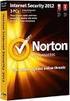 Norton Internet Security Norton Internet Security Toto CD obsahuje aplikaci Norton Internet Security, která slouží k ochraně soukromí a zabezpečení internetového připojení. Obsahuje také aplikaci Norton
Norton Internet Security Norton Internet Security Toto CD obsahuje aplikaci Norton Internet Security, která slouží k ochraně soukromí a zabezpečení internetového připojení. Obsahuje také aplikaci Norton
Vaše uživatelský manuál SHARP AR-5316E/5320E
 Můžete si přečíst doporučení v uživatelské příručce, technickém průvodci, nebo průvodci instalací pro. Zjistíte si odpovědi na všechny vaše otázky, týkající se v uživatelské příručce (informace, specifikace,
Můžete si přečíst doporučení v uživatelské příručce, technickém průvodci, nebo průvodci instalací pro. Zjistíte si odpovědi na všechny vaše otázky, týkající se v uživatelské příručce (informace, specifikace,
Instalace a první spuštění programu. www.zoner.cz
 Instalace a první spuštění programu www.zoner.cz CZ Průvodce instalací Z nabídky instalačního CD vyberte Zoner Photo Studio 13 v požadované jazykové verzi * a klikněte na položku Instalace programu. Pokud
Instalace a první spuštění programu www.zoner.cz CZ Průvodce instalací Z nabídky instalačního CD vyberte Zoner Photo Studio 13 v požadované jazykové verzi * a klikněte na položku Instalace programu. Pokud
Messenger. Novell 1.0 UMÍSTĚNÍ DOKUMENTACE K PROGRAMU NOVELL MESSENGER. www.novell.com STRUČ NÁ ÚVODNÍ PŘ ÍRUČ KA
 Novell Messenger 1.0 STRUČ NÁ ÚVODNÍ PŘ ÍRUČ KA www.novell.com Novell Messenger je produkt, který nezávisle na platformě slouží k rychlému zasílání zpráv v podnicích pomocí adresáře Novell e-directory
Novell Messenger 1.0 STRUČ NÁ ÚVODNÍ PŘ ÍRUČ KA www.novell.com Novell Messenger je produkt, který nezávisle na platformě slouží k rychlému zasílání zpráv v podnicích pomocí adresáře Novell e-directory
NÁVOD K INSTALACI A OBSLUZE
 NÁVOD K INSTALACI A OBSLUZE Kamstrup A/S Industrivej 28, Stilling DK-8660 Skanderborg TEL: +45 89 93 10 00 FAX: +45 89 93 10 01 info@kamstrup.com www.kamstrup.com Obsah 1 Úvod...1 1.1 CDAPI a PcNet III...1
NÁVOD K INSTALACI A OBSLUZE Kamstrup A/S Industrivej 28, Stilling DK-8660 Skanderborg TEL: +45 89 93 10 00 FAX: +45 89 93 10 01 info@kamstrup.com www.kamstrup.com Obsah 1 Úvod...1 1.1 CDAPI a PcNet III...1
PŘED INSTALACÍ SOFTWARU INSTALACE V PROSTŘEDÍ WINDOWS INSTALACE V PROSTŘEDÍ MACINTOSH ŘEŠENÍ PROBLÉMŮ
 Návod pro instalaci softwaru PŘED INSTALACÍ SOFTWARU INSTALACE V PROSTŘEDÍ WINDOWS INSTALACE V PROSTŘEDÍ MACINTOSH ŘEŠENÍ PROBLÉMŮ Děkujeme Vám, že jste si zakoupili tento produkt. Tento návod vysvětluje,
Návod pro instalaci softwaru PŘED INSTALACÍ SOFTWARU INSTALACE V PROSTŘEDÍ WINDOWS INSTALACE V PROSTŘEDÍ MACINTOSH ŘEŠENÍ PROBLÉMŮ Děkujeme Vám, že jste si zakoupili tento produkt. Tento návod vysvětluje,
Příručka pro instalaci PCI Analog TV Card Lite
 Příručka pro instalaci PCI Analog TV Card Lite Obsah V2.1 Kapitola 1Instalace PCI Analog TV Card Lite... 2 1.1 Obsah balíčku... 2 1.2 Požadavky na systém...2 1.3 Instalace hardwaru... 2 Kapitola 2Rychlá
Příručka pro instalaci PCI Analog TV Card Lite Obsah V2.1 Kapitola 1Instalace PCI Analog TV Card Lite... 2 1.1 Obsah balíčku... 2 1.2 Požadavky na systém...2 1.3 Instalace hardwaru... 2 Kapitola 2Rychlá
Průvodce nastavením Wi-Fi
 Průvodce nastavením Wi-Fi Připojení tiskárny prostřednictvím Wi-Fi Připojení k počítači pomocí Wi-Fi routeru Přímé připojení k počítači Připojení k chytrému zařízení pomocí Wi-Fi routeru Přímé připojení
Průvodce nastavením Wi-Fi Připojení tiskárny prostřednictvím Wi-Fi Připojení k počítači pomocí Wi-Fi routeru Přímé připojení k počítači Připojení k chytrému zařízení pomocí Wi-Fi routeru Přímé připojení
V tomto návodu je jako příklad instalace a obsluhy popisován model TL-WR741ND.
 Instalace V tomto návodu je jako příklad instalace a obsluhy popisován model TL-WR741ND. Připojení zařízení Při konfiguraci tohoto routeru používejte, prosím, pouze drátové síťové připojení. Vypněte všechna
Instalace V tomto návodu je jako příklad instalace a obsluhy popisován model TL-WR741ND. Připojení zařízení Při konfiguraci tohoto routeru používejte, prosím, pouze drátové síťové připojení. Vypněte všechna
NÁVOD NA INSTALACI APLIKACE ESAM
 HARDWARE REQUIREMENTS FOR PC ( LAPTOP AND DESKTOP PC) Pentium 4 nebo vyšší USB 2.0, min. 2 porty vedle sebe Dostupné internetové připojení Operační systém: Windows XP Pro nebo Home se SP3 (Service Pack
HARDWARE REQUIREMENTS FOR PC ( LAPTOP AND DESKTOP PC) Pentium 4 nebo vyšší USB 2.0, min. 2 porty vedle sebe Dostupné internetové připojení Operační systém: Windows XP Pro nebo Home se SP3 (Service Pack
OBSAH. Stránka 1 z 11 INSTALACE THINPRINT RDP V POČÍTAČI KLIENTA STAŽENÁ Z WEBU WWW.PREMIER.CZ... 2
 Stránka 1 z 11 OBSAH INSTALACE THINPRINT RDP V POČÍTAČI KLIENTA STAŽENÁ Z WEBU WWW.PREMIER.CZ... 2 INSTALACE THINPRINT RDP V POČÍTAČI KLIENTA S 64BIT. OPERAČNÍM SYSTÉMEM... 6 DALŠÍ NASTAVENÍ (SPOLEČNÁ
Stránka 1 z 11 OBSAH INSTALACE THINPRINT RDP V POČÍTAČI KLIENTA STAŽENÁ Z WEBU WWW.PREMIER.CZ... 2 INSTALACE THINPRINT RDP V POČÍTAČI KLIENTA S 64BIT. OPERAČNÍM SYSTÉMEM... 6 DALŠÍ NASTAVENÍ (SPOLEČNÁ
V tomto návodu je jako příklad instalace a obsluhy popisován model TL-WR741ND.
 Instalace V tomto návodu je jako příklad instalace a obsluhy popisován model TL-WR741ND. Připojení zařízení Při konfiguraci tohoto routeru používejte, prosím, pouze drátové síťové připojení. Vypněte všechna
Instalace V tomto návodu je jako příklad instalace a obsluhy popisován model TL-WR741ND. Připojení zařízení Při konfiguraci tohoto routeru používejte, prosím, pouze drátové síťové připojení. Vypněte všechna
Návod pro připojení telefonu Nokia 6100 přes datový kabel USB pro Windows 2000/XP instalace programu PC Suite a modem GPRS
 Návod pro připojení telefonu Nokia 6100 přes datový kabel USB pro Windows 2000/XP instalace programu PC Suite a modem GPRS Důležité: Nejprve nainstalujte ovladač USB kabelu (viz. DKU5_USBkabel.pdf ), poté
Návod pro připojení telefonu Nokia 6100 přes datový kabel USB pro Windows 2000/XP instalace programu PC Suite a modem GPRS Důležité: Nejprve nainstalujte ovladač USB kabelu (viz. DKU5_USBkabel.pdf ), poté
Nastavení telefonu T-Mobile MDA Vario III
 Nastavení telefonu T-Mobile MDA Vario III Telefon s integrovaným kapesním počítačem T-Mobile MDA Vario III, zakoupený v prodejní síti společnosti T-Mobile Czech Republic a.s., má potřebné parametry pro
Nastavení telefonu T-Mobile MDA Vario III Telefon s integrovaným kapesním počítačem T-Mobile MDA Vario III, zakoupený v prodejní síti společnosti T-Mobile Czech Republic a.s., má potřebné parametry pro
Česky. Informace o bezpečnosti. UPOZORNĚNÍ: Neinstalujte tento produkt ani neprovádějte žádná zapojení kabelů (napájení atd.) za bouřky.
 Tato příručka popisuje následující oblasti: Informace o bezpečnosti na str. 17. Řešení problémů při instalaci na str. 17. Vyhledání dalších informací na str. 22. Informace o bezpečnosti Používejte výhradně
Tato příručka popisuje následující oblasti: Informace o bezpečnosti na str. 17. Řešení problémů při instalaci na str. 17. Vyhledání dalších informací na str. 22. Informace o bezpečnosti Používejte výhradně
Aktualizace software tabletů GoClever TAB A73 / A101 / A103 (pomocí aplikace LiveSuit 1.05)
 Aktualizace software tabletů GoClever TAB A73 / A101 / A103 (pomocí aplikace LiveSuit 1.05) Než začnete aktualizovat, ujistěte se, že je zařízení úplně nabité. Nezapomeňte zálohovat před započetím aktualizace
Aktualizace software tabletů GoClever TAB A73 / A101 / A103 (pomocí aplikace LiveSuit 1.05) Než začnete aktualizovat, ujistěte se, že je zařízení úplně nabité. Nezapomeňte zálohovat před započetím aktualizace
Návod pro připojení do pevné sítě na učebnách Univerzity Pardubice
 Návod pro připojení do pevné sítě na učebnách Univerzity Pardubice Česká verze Verze 1.0 Únor 2010 Informační centrum Univerzita Pardubice Obsah A. Windows XP... 2 B. Windows Vista... 10 Stránka 1 z 19
Návod pro připojení do pevné sítě na učebnách Univerzity Pardubice Česká verze Verze 1.0 Únor 2010 Informační centrum Univerzita Pardubice Obsah A. Windows XP... 2 B. Windows Vista... 10 Stránka 1 z 19
MapleSim 4.5 instalační příručka
 MapleSim 4.5 instalační příručka Tato příručka slouží jako průvodce instalací programu MapleSim verze 4.5. Upozornění Před instalací systému MapleSim je nutné nainstalovat systém Maple 14. Instalace systému
MapleSim 4.5 instalační příručka Tato příručka slouží jako průvodce instalací programu MapleSim verze 4.5. Upozornění Před instalací systému MapleSim je nutné nainstalovat systém Maple 14. Instalace systému
DIGITÁLNÍ PLNOBAREVNÝ MULTIFUNKČNÍ SYSTÉM
 MODEL: MX-2010U MX-2310U DIGITÁLNÍ PLNOBAREVNÝ MULTIFUNKČNÍ SYSTÉM Návod pro instalaci softwaru PŘED INSTALACÍ SOFTWARU INSTALACE V PROSTŘEDÍ WINDOWS INSTALACE V PROSTŘEDÍ MACINTOSH ŘEŠENÍ PROBLÉMŮ Uložte
MODEL: MX-2010U MX-2310U DIGITÁLNÍ PLNOBAREVNÝ MULTIFUNKČNÍ SYSTÉM Návod pro instalaci softwaru PŘED INSTALACÍ SOFTWARU INSTALACE V PROSTŘEDÍ WINDOWS INSTALACE V PROSTŘEDÍ MACINTOSH ŘEŠENÍ PROBLÉMŮ Uložte
Sharpdesk instalační manuále DIGITÁLNÍ PLNOBAREVNÝ MULTIFUNKČNÍ SYSTÉM MX-C310 MX-C311 MX-C380 MX-C381 MX-C400 MODEL: Návod pro instalaci softwaru
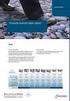 MODEL: DIGITÁLNÍ PLNOBAREVNÝ MULTIFUNKČNÍ SYSTÉM MX-C310 MX-C311 MX-C380 MX-C381 MX-C400 Návod pro instalaci softwaru PŘED INSTALACÍ SOFTWARU INSTALACE V PROSTŘEDÍ WINDOWS INSTALACE V PROSTŘEDÍ MACINTOSH
MODEL: DIGITÁLNÍ PLNOBAREVNÝ MULTIFUNKČNÍ SYSTÉM MX-C310 MX-C311 MX-C380 MX-C381 MX-C400 Návod pro instalaci softwaru PŘED INSTALACÍ SOFTWARU INSTALACE V PROSTŘEDÍ WINDOWS INSTALACE V PROSTŘEDÍ MACINTOSH
Instalační manuál pixel-fox
 Instalační manuál pixel-fox Verze 11/2011 V6 (CZ) - Subject to change without notice! Systémové požadavky: Aktuální minimální systémové požadavky pro používání software pixel-fox na vašem PC jsou: - IBM
Instalační manuál pixel-fox Verze 11/2011 V6 (CZ) - Subject to change without notice! Systémové požadavky: Aktuální minimální systémové požadavky pro používání software pixel-fox na vašem PC jsou: - IBM
PŘED INSTALACÍ SOFTWARU INSTALACE V PROSTŘEDÍ WINDOWS INSTALACE V PROSTŘEDÍ MACINTOSH ŘEŠENÍ PROBLÉMŮ
 Návod pro instalaci softwaru PŘED INSTALACÍ SOFTWARU INSTALACE V PROSTŘEDÍ WINDOWS INSTALACE V PROSTŘEDÍ MACINTOSH ŘEŠENÍ PROBLÉMŮ Děkujeme Vám, že jste si zakoupili tento produkt. Tento návod vysvětluje,
Návod pro instalaci softwaru PŘED INSTALACÍ SOFTWARU INSTALACE V PROSTŘEDÍ WINDOWS INSTALACE V PROSTŘEDÍ MACINTOSH ŘEŠENÍ PROBLÉMŮ Děkujeme Vám, že jste si zakoupili tento produkt. Tento návod vysvětluje,
